Multiroomlautsprecher.de
Multiroomlautsprecher: Welcher ist der Beste? Jetzt Testberichte lesen und Lautsprecher vergleichen. Hier finden Sie den Testsieger! ♫
So funktioniert die Multiroom-Bedienung bei Sonos
Sonos ist das Urgestein und Pionier in Sachen Multiroom-Technik. Schon Mitte 2000 gab es entsprechende Produkte von Sonos zu kaufen und es hat von Anfang an super funktioniert. Mit der Zeit kamen diverse Funktionen in der App dazu. Doch das Kernprinzip aus Lautsprecher mit drei Tasten ist nach wie vor unverändert.
Früher war es erforderlich dass mindestens ein Lautsprecher via Ethernetkabel mit dem Router verbunden wird. Alternativ kam es die Sonos Bridge, die das übernommen hat. Darauf basierend hat Sonos ein eigenes Ringnetzwerk etabliert, dessen Reichweite sich mit jeder neuen Box erweitert. Dies ist auch das Erfolgsrezept der äußerst zuverlässigen und ruckelfreien Übertragung. Das Grundprinzip mit der kabelgebundenen Routerverbindung bestand sehr sehr lange. In diesem Aspekt war die Konkurrenz um Raumfeld und Bose vor Sonos. Doch in 2015 wurde das endlich überarbeitet und seit dem ist es auch möglich, ohne direkte Verbindung ein Sonos-Netzwerk einzurichten. Sonos hat wieder aufgeholt.
Einrichtung mit Sonos Controller App
Es ist trotzdem ratsam, eine Komponente mit dem Router zu verbinden. Denn die Einrichtung ist dann wesentlich einfacher. Die App führt in wenigen Schritten durch die Installation. Bei dem das nicht möglich ist, etwa weil der Router ungünstig positioniert ist, dem erkläre ich nun im Detail wie man eine Drahtlosverbindung herstellt.
In der App wird zuerst nach der gewünschten Box abgefragt. Kleine Piktogramme helfen bei der Identifikation. Anschließen drückt man "Plus" und "Play/Mute" gleichzeitig bis die LED orange leuchtet. Dies bedeutet, dass die Box ein eigenes temporäres W-Lan-Netzwerk gestartet hat. Es dient dazu, sich mit diesem zu verbinden um dort die Zugangsdaten für das eigene W-Lan zu hinterlegen. Man geht also in seine Einstellungen vom Smartphone und wählt das "Sonos"-Netzwerk aus. Dann kehrt man zur App zurück. Im nächsten Schritt gibt man SSID (Name) und Passwort des Heimnetzwerks ein. Nach wenigen Sekunden ist die Verbindung hergestellt und das temporäre Netzwerk schaltet sich automatisch ab. Jetzt vergibt man noch den Standort/Raum der Box. Also zum Beispiel "Küche". Sonos erfordert zwingend eine Registrierung. Am liebsten noch mit Standortangabe. Davon kann man halten was man will. Aber ich sehe kein Problem darin Land und PLZ zu übermitteln. Damit ist die Einrichtung abgeschlossen.
Weitere Lautsprecher lassen sich nun noch einfacher hinzufügen. Dazu einfach wieder "Plus" und "Play/Mute" beim neuen Lautsprecher drücken und in den Einstellungen der Sonos App einen neuen Lautsprecher hinzufügen. Der neue wird automatisch erkannt.
Diensteübergreifende Favoriten
Die App ist unglaublich komplex. Es ist nicht einfach alle Funktionen sinnvoll und intuitiv zu integrieren. Sonos ist auch der Hersteller der mit Abstand die meisten Musikdienste unterstützt. Spotify ist in windeseile eingerichtet und kann direkt aus der App heraus angesteuert werden. Die Spotifyapp kann hierfür dann nicht mehr benutzt werden. Etwas nachteilig. Bose zeigt wie man die native Spotifyapp auch als eine Art Fernbedienung verwenden kann. Das gefällt mir besser. Hoffentlich zieht Sonos hier bald nach. Dafür besitzt die Sonos App ein tolles Alleinstellungsmerkmal. Da die Playlisten von Spotify automatisch eingelesen werden, kann man diese zu den Sonos-Favoriten hinzufügen. Außerdem kann man zu dieser zentralen Sammlung auch Radiosender ergänzen. Ich habe auch noch Playlisten aus meiner iTunes-Playliste hinzugefügt. Somit hat man alle wichtigen Favoriten aus verschiedenen Diensten in einer zentralen Stelle. Das erscheint trivial, ist aber leider nicht selbstverständlich!
Die Sonos-Playliste
Ebenfalls außergewöhnlich ist die Sonos-Playliste. Sie kann je Gerät oder für alle Geräte definiert werden. Der Sonos-Server speichert alle abgespielten Tracks in dieser Playlist. Diese Wiedergabeliste wächst also kontinuierlich mit jedem Lied, das jemals abgespielt wurde. Messies werden sich hier wohl fühlen! Diese Playlist lässt sich wie bei Spotify sortieren und bearbeiten oder komplett löschen. Die Tracks werden dann natürlich nirgends entfernt sondern befinden sich dann quasi nicht mehr auf dem Sonos-Server sondern müssen wieder aus der jeweiligen Playliste geladen werden. Man kann sagen, dass diese Sonos-Playliste wie ein Abspiel-Protokoll ist. Löscht man es nicht, kann man Tage zurück springen oder jeden Tag die selbe Musik immer und immer wieder abspielen lassen. Kam die Playliste gut an oder will man sie immer verfügbar machen, lässt sie sich auch abspeichern – genial! Schwer zu beschreiben – das muss man einfach langfristig erleben.
Direktwiedergabe vom iPhone (AirPlay)
Lange war es nicht möglich Tracks direkt vom iPhone wiederzugeben. Viele Nutzer wünschten sich eine AirPlay-Funktion zum unkomplizierten Streamen der Titel. Doch Sonos blieb sturr. In einem Artikel beschreibe ich wie man AirPlay auf Sonos einrichtet. Ich kann es aber nicht empfehlen. Die Wiedergabe ruckelt.
Nach ein paar Jahren hatte Sonos endlich die Lösung des Problemes. Zwar etwas umständlich aber es funktioniert. Hierfür ist wieder die Sonos App erforderlich. In der Navigation gibt es den Punkt "Auf diesem iPhone". Hier werden alle Titel sauber aufgeschlüsselt. Inklusive Playlisten und Podcasts. Also eigentlich optimal. Wenn man mit der Übertragung startet, belastet das natürlich den Akku vom Telefon. Daher ist das in der Regel nicht zu empfehlen. Ein weiterer Grund gegen AirPlay! Lieber die Titel über Spotify einlesen und abspielen lassen. Das Sonos-System streamt die Titel eigenständig. Das Smartphone kann dann theoretisch abgeschaltet werden.
Wenige Tasten an den Lautsprechern
Die Software ist also tadellos und vorbildlich programmiert Einen kleinen Wermutstropfen stellt die Lautsprecher-Hardware dar. Sie ist natürlich hochwertig verarbeitet und klingt großartig. Auch das einfache Prinzip aus "Lauter/Leiser" und "Play/Mute/Pause" ist löblich. Doch wie oft wünschte ich mir Direktwahltasten um mal eben schnell einen Radiosender abzuspielen ohne das iPhone entsperren zu müssen. Schließlich muss man ständig die App verwenden. Es wäre doch so einfach, den Geräten sechs Tasten zu spendieren auf denen sich Titel, Playlisten und Radios hinterlegen lassen. Selbst mit der Play:5 (2. Generation) hat sich an dem Prinzip nichts geändert. Hier punktet Bose ganz klar!


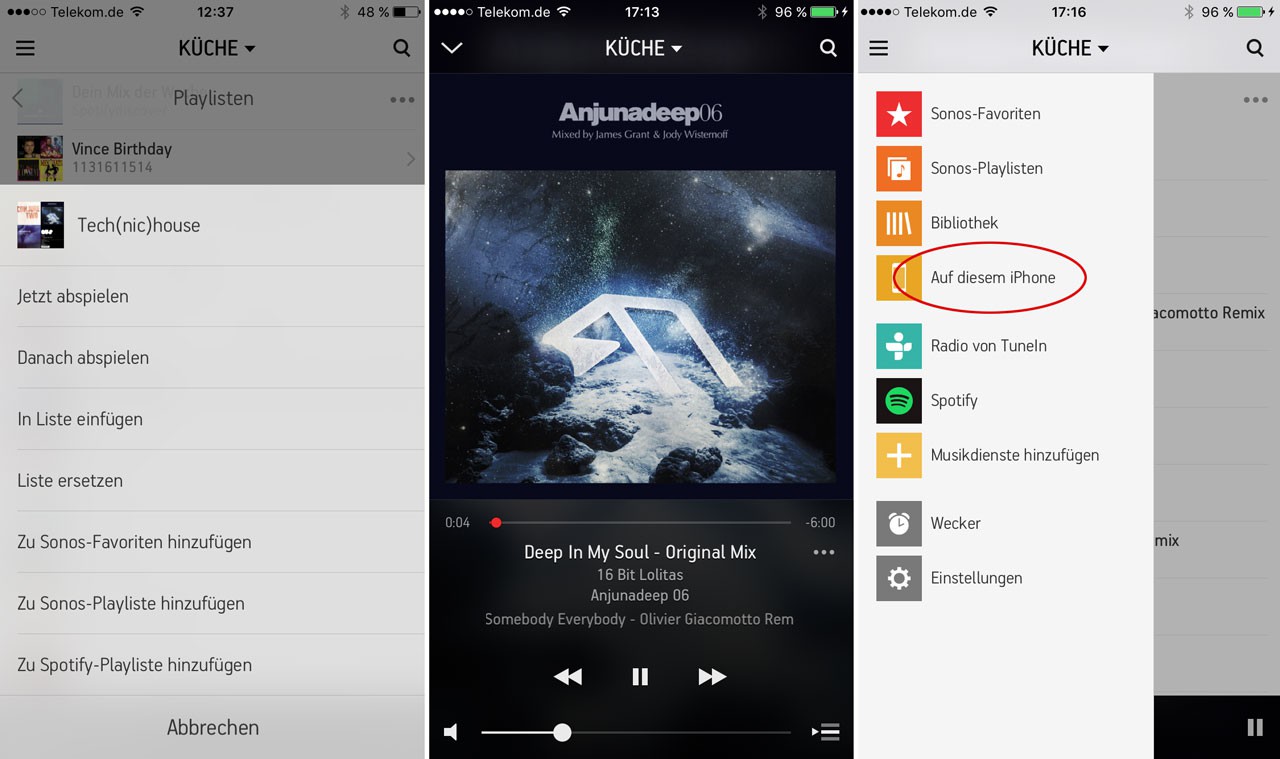





Ingo Kelm schreibt () :
Hallo
ich habe 6 Lautsprecher von Raumfeld auch die L. Die Software ist aber schlecht. Können die LS auch über eine Sonos Bridge bedient werden. Wäre echt super wenn ich da eine Antwort bekäme
Vielen Dank im Voraus
Nic schreibt () :
Das geht leider nicht. Maximal mit einem sonos Connect. Aber ich hab Zweifel dass das so sinnvoll ist.